待機チェーンのトラバーサルは、Windows 7 で導入された機能です。アプリケーションのハングまたはフリーズを引き起こしている実際のプロセスを特定できるツールです。 Windows 11/10/8 ではさらに一歩進んで、待機チェーンを直接分析できるようになりました。Windowsタスクマネージャー自体。私の同僚の Shyam は、ウェイト チェーン トラバーサル (WCT) 機能について簡単に触れていました。この機能により、デバッガーはアプリケーションのハングやデッドロックを診断できるようになります。Windows タスク マネージャーの機能。今日は、それをもう少し詳しく見てみましょう。
待機チェーンのトラバーサル
でWindows 7、リソースモニター~する能力を提供します分析する 待つ鎖。走るロープをクリックしてリソース モニターを開きます。ハングまたは一時停止しているプロセス、[概要] タブまたは [CPU] タブを特定し、それを右クリックします。コンテキスト メニューに、次のものが表示されます。待機チェーンの分析。
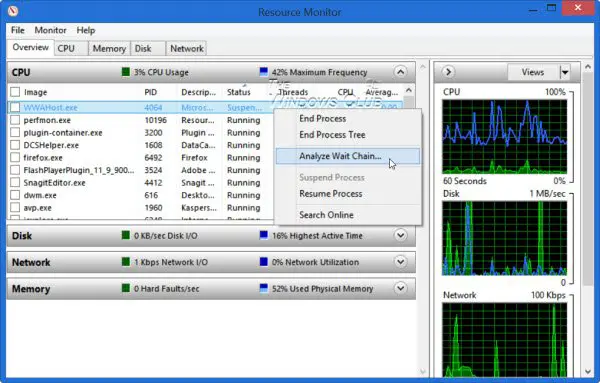
Windows 11/10/8待機チェーンを直接分析できるようになりました。Windowsタスクマネージャーリソースモニターとは別に、それ自体。タスク マネージャーを開き、ハングまたはフリーズしたプロセスを特定します。それを右クリックして選択します待機チェーンを分析するコンテキストメニューで。
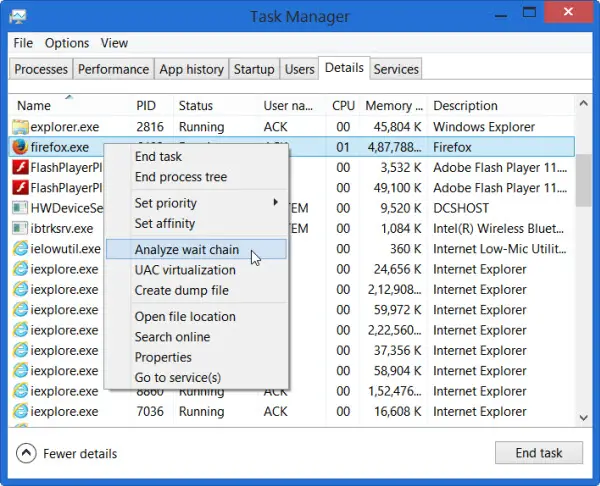
待機チェーンの分析
[待機チェーンの分析] ツリーには、ツリー内の別のプロセスまたは子ノードによって使用されているリソースを使用している、または使用を待機しているプロセスまたはツリー内のオープン ノードが表示されます。これは、選択したプロセスを続行するために必要です。待機チェーン トラバーサル (WCT) が有効になりますWindows デバッガアプリケーションのハングやデッドロックを診断します。詳細については、次のサイトで読むことができますTechNet。
[概要] タブまたは [CPU] タブを開くと、実行中のプロセスのリストが表示されます。プロセスが「スタック」している場合は、「応答なし」という赤いテキストで強調表示されます。プロセスを右クリックして、プロセスの終了などの新しいタスクを割り当てることができます。
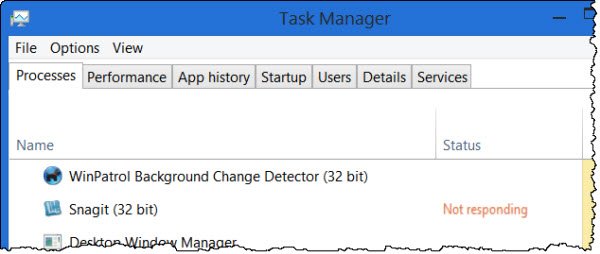
Kill 応答なし、ハング、フリーズしたプロセス
[待機チェーンの分析] を選択すると、プロセスのリストとそれに関連付けられたプロセス ツリーが表示されます。メッセージが表示される場合もあります –xyz.exe プロセスは別のプロセス (abc.exe) を待機しています、例を挙げます。管理者としてタスク マネージャーを開いた場合は、さらに多くのプロセスを表示できます。 Windows を管理者として実行している場合、Windows 8 ではタスク マネージャーがデフォルトですでに昇格されています。次の図は、ボックスの外観を示しています。私のプロセスはどれもだった待機ツリーを取得するのに十分な長さでぶら下がっています。
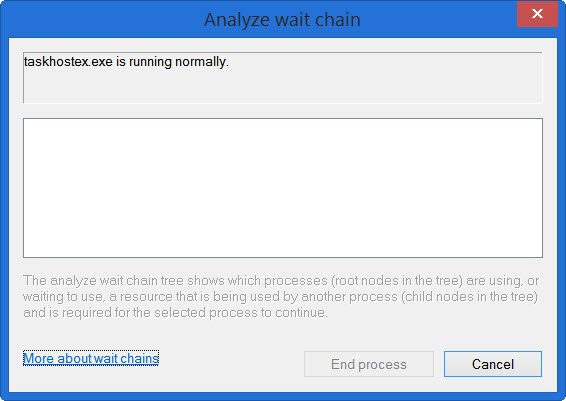
ここで、プロセスを待つか強制終了することを選択できますが、プロセスを強制終了すると、それがシステム プロセスの場合、そのプロセスに依存する他の関数もクラッシュする可能性があることに注意してください。そのため、ここでは注意が必要です。
ちなみに、プロセスハッカーどのプロセスがフリーズしたかを見つけるのにも役立ちます。そうなりますハングとは。このユーティリティ現在ハングしているソフトウェアまたはプロセスの検出を試みます、そして、そのようなフリーズの根本にあるものを正確に整理して理解することを可能にするいくつかの情報を表示します。






